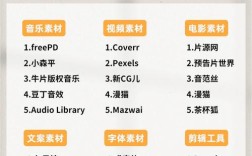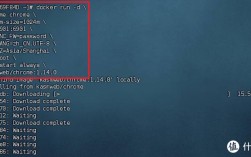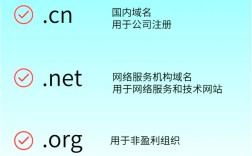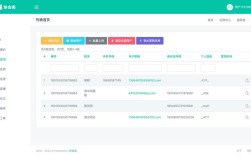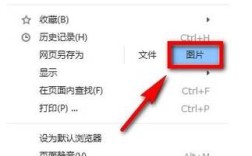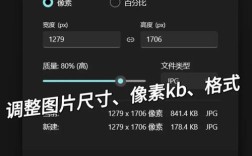查看网页的布局代码是前端开发者和网页设计师必备的技能,通过分析现有网页的代码结构,可以学习优秀的设计思路、排查布局问题或快速实现类似效果,以下将从浏览器开发者工具、代码结构分析、常用布局技术识别、高级调试技巧等多个维度,详细介绍如何查看和理解网页的布局代码。
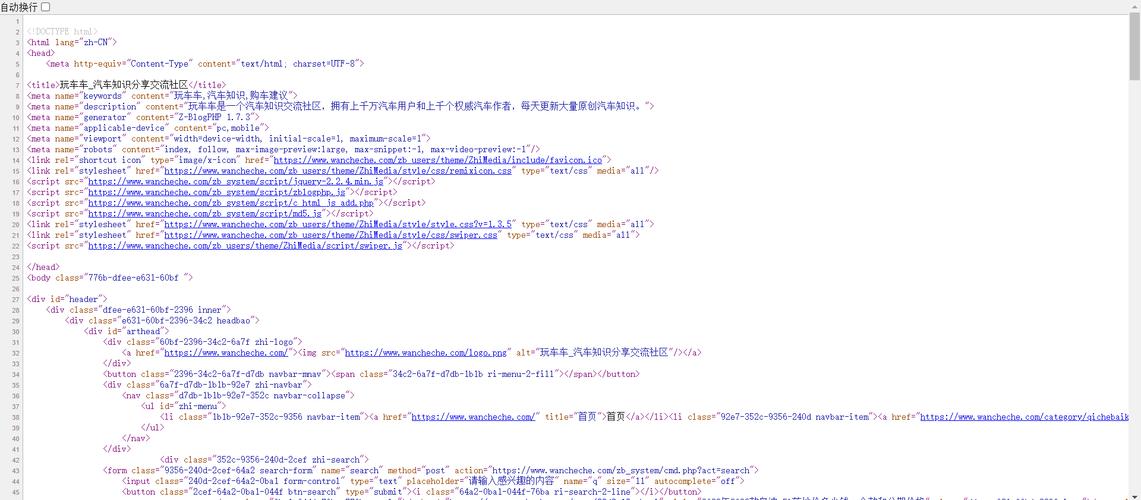
使用浏览器开发者工具查看布局代码
现代浏览器(如Chrome、Firefox、Edge)都内置了强大的开发者工具,这是查看网页布局代码最直接的方式,通常可以通过以下方式打开开发者工具:在网页上右键点击选择“检查”,或直接按快捷键F12(Windows/Linux)或Cmd+Option+I(Mac),开发者工具中的“Elements”(元素)面板是查看布局代码的核心区域,它以树状结构展示了HTML文档的嵌套关系,每个节点对应一个HTML元素,同时右侧会显示该元素的CSS样式。
在“Elements”面板中,将鼠标悬停在某一个HTML元素上,网页上对应的区域会高亮显示,点击元素即可选中并查看其样式规则,右侧的“Styles”面板会列出该元素应用的所有CSS样式,包括浏览器默认样式、外部样式表中的规则以及内联样式,通过勾选/取消勾选样式规则前的复选框,可以实时预览样式修改后的效果,这对于理解布局逻辑非常有帮助,若想查看一个导航栏的布局方式,可以点击导航栏对应的<nav>元素,观察其display属性是否为flex或grid,以及margin、padding等属性的具体值。
分析HTML结构:布局的骨架
网页的布局本质上是HTML元素与CSS样式结合的结果,其中HTML定义了内容的结构,CSS负责样式的呈现,查看布局代码时,首先需要理解HTML的结构层次,常见的布局容器元素包括<div>、<header>、<footer>、<section>、<article>等,这些元素通过嵌套组合形成页面的整体框架,一个典型的博客页面可能包含<header>(页头)、<main>区,包含<article>和<aside>)、<footer>(页脚)等部分,每个部分内部又可能嵌套多个<div>用于细分布局区块。
在分析HTML结构时,可以关注以下几点:一是元素的嵌套层级是否合理,过多的嵌套可能导致布局复杂化;二是是否使用了语义化标签,语义化标签不仅有助于SEO,还能让代码结构更清晰;三是容器元素是否有明确的类名或ID,这些标识符通常与CSS样式表中的选择器对应,方便定位样式规则,若看到一个<div class="container">,可以推断其样式可能在CSS文件中通过.container选择器定义,可能用于设置页面最大宽度、居中对齐等布局属性。
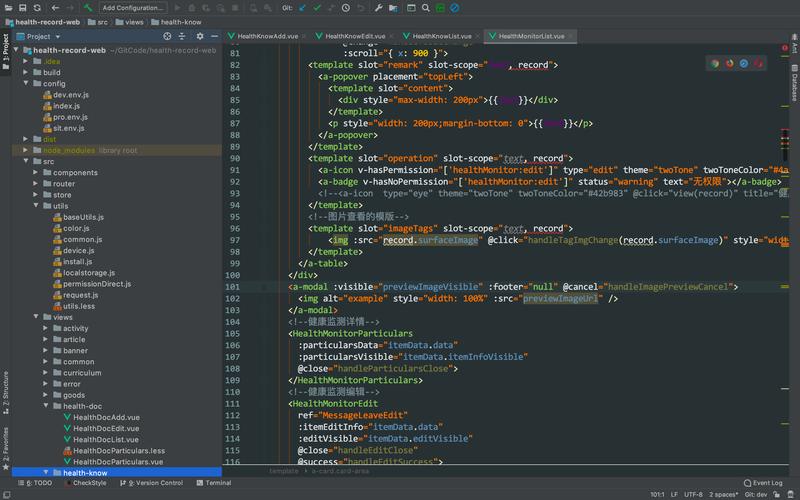
解读CSS样式:布局的细节
CSS是控制网页布局的核心技术,通过分析CSS样式可以深入了解布局的实现细节,在开发者工具的“Styles”面板中,可以看到元素应用的CSS规则,包括选择器、属性和值,布局相关的CSS属性主要包括:display(定义元素的显示类型,如block、inline、flex、grid)、position(定位方式,如static、relative、absolute、fixed)、float(浮动布局,传统布局方式)、margin/padding(外边距/内边距,控制元素间距)、width/height(尺寸设置)以及Flex布局和Grid布局的相关属性(如justify-content、align-items、grid-template-columns等)。
以Flex布局为例,若一个容器元素的display: flex,说明其采用了弹性盒子布局,通过调整flex-direction(主轴方向)、flex-wrap(换行方式)、justify-content(主轴对齐)等属性,可以控制子元素的排列方式,导航栏常见的水平居中布局可能是通过display: flex、justify-content: center和align-items: center实现的,对于Grid布局,可以通过grid-template-areas属性直观地看到网格区域的划分,例如.grid-container { grid-template-areas: "header header" "sidebar main"; }表示页面分为头部、侧边栏和主内容区三部分。
响应式布局的查看方法
现代网页通常需要适配不同设备屏幕,响应式布局的实现方式也是查看布局代码时的重点,常见的响应式布局技术包括媒体查询(@media)、弹性布局(Flex)、网格布局(Grid)以及相对单位(如、vw、vh、rem)的使用,在开发者工具中,可以通过“Toggle device toolbar”(快捷键Ctrl+Shift+M或Cmd+Shift+M)模拟不同设备屏幕,观察布局的变化。
查看响应式布局代码时,重点检查CSS中的媒体查询规则。@media (max-width: 768px) { .container { width: 100%; } }表示当屏幕宽度小于768px时,.container元素的宽度将变为100%,通常用于移动端适配,还可以观察弹性布局和网格布局在断点处的调整,例如Flex容器在小屏幕下可能通过flex-direction: column切换为垂直排列,通过切换不同设备视图,结合开发者工具中的样式变化,可以快速理解响应式布局的实现逻辑。
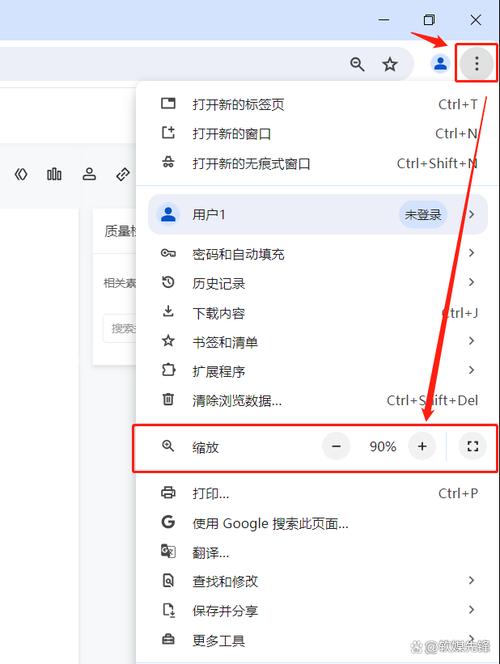
高级调试技巧
除了基础的查看功能,开发者工具还提供了一些高级调试技巧,帮助更深入地分析布局问题,使用“Computed”(计算样式)面板可以查看元素最终应用的样式值,包括浏览器计算后的具体像素值和继承的样式;“Layout”面板(Chrome中称为“Layout”面板)可以可视化Flex布局和Grid布局的轴线、区域分布,帮助理解元素的对齐方式和间距逻辑;“Changes”面板则记录了当前会话中修改过的样式,方便对比调整前后的效果。
对于复杂的布局问题,还可以启用“ rulers and metrics ”(标尺和度量)功能,在元素上显示尺寸、位置等信息;使用“box model”可视化功能,直观展示元素的内容区、内边距、边框和外边距的组成;对于定位元素,可以通过“position: absolute/fixed”时的top、left等属性,结合父元素的定位上下文(position: relative/absolute),分析元素的精确位置。
结合外部资源分析布局代码
有些网页的样式和脚本可能来自外部文件,此时需要结合外部资源进一步分析,在开发者工具的“Network”(网络)面板中,可以查看网页加载的所有CSS文件、JavaScript文件和图片资源,点击某个CSS文件,可以在“Preview”(预览)或“Response”(响应)面板中查看其完整内容,从而找到与布局相关的样式规则,若发现一个<link rel="stylesheet" href="styles.css">,可以打开该文件搜索.container、.header等选择器,查看布局的全局样式定义。
现代前端项目常使用CSS预处理器(如Sass、Less)和CSS框架(如Bootstrap、Tailwind CSS),这些工具生成的CSS代码可能与原始代码有所不同,通过查看原始源文件(如果提供)或分析框架的命名规则(如Bootstrap的container、row、col类),可以更好地理解布局的设计思路,Bootstrap的栅格系统通过row和col-*类实现响应式布局,查看这些类的CSS定义即可了解其实现原理。
实际案例分析
假设要查看一个电商首页的布局代码,首先打开开发者工具,通过“Elements”面板选中顶部的导航栏,发现其HTML结构为<nav class="main-nav">,包含多个<a>链接元素,在“Styles”面板中看到.main-nav设置了display: flex、justify-content: space-between和padding: 1rem,说明导航栏采用Flex布局,链接均匀分布在容器两侧,并有内边距,继续查看主内容区,发现其结构为<div class="product-grid">,应用了display: grid和grid-template-columns: repeat(auto-fill, minmax(250px, 1fr)),表明产品列表采用网格布局,自动适应不同数量的列,通过切换移动端视图,发现媒体查询将grid-template-columns修改为1fr,产品列表变为单列显示,从而实现了响应式布局。
相关问答FAQs
问题1:为什么有些元素的样式在开发者工具中显示为划线,如何解决?
答:样式显示为划线通常表示该样式被其他优先级更高的规则覆盖或禁用,可能的原因包括:1. 样式被!important标记;2. 存在更具体的选择器(如.container .item覆盖了.item);3. 样式被媒体查询条件限制(如仅在特定屏幕尺寸下生效),解决方法:在“Styles”面板中查看划线样式的来源,检查是否有更高优先级的规则;使用“Computed”面板查看最终应用的样式值;通过开发者工具的“ColorPicker”等工具临时修改样式,对比效果差异。
问题2:如何查看网页中某个特定组件(如轮播图)的完整布局代码?
答:查看特定组件的布局代码需要结合HTML结构和CSS样式,步骤如下:1. 在“Elements”面板中,通过点击网页上的组件区域或使用“Select element”工具(快捷键Ctrl+Shift+C)选中组件对应的HTML元素;2. 在HTML树中向上追溯父级元素,确定组件的容器范围(通常是一个具有特定类名或ID的<div>);3. 在“Styles”面板中筛选该容器元素的样式规则,查看布局相关的CSS属性(如display、position、flex等);4. 若组件包含JavaScript交互(如轮播图切换),还需在“Sources”面板中查看相关脚本,分析动态修改样式的逻辑,对于复杂组件,可以结合“Network”面板查看加载的外部JS/CSS文件,进一步定位代码位置。